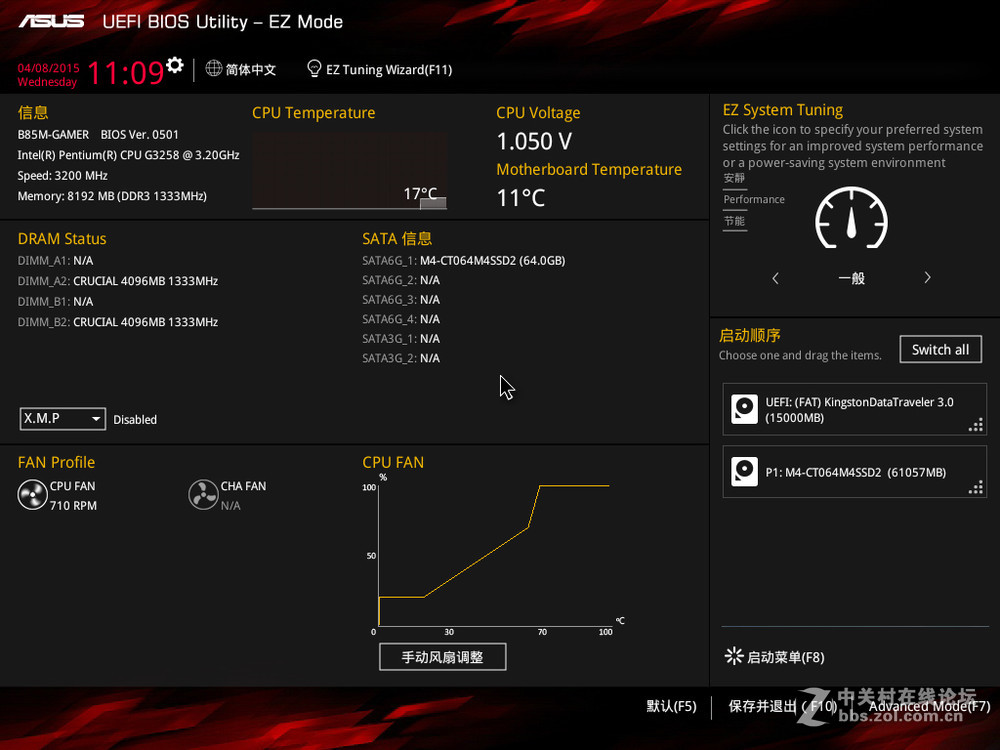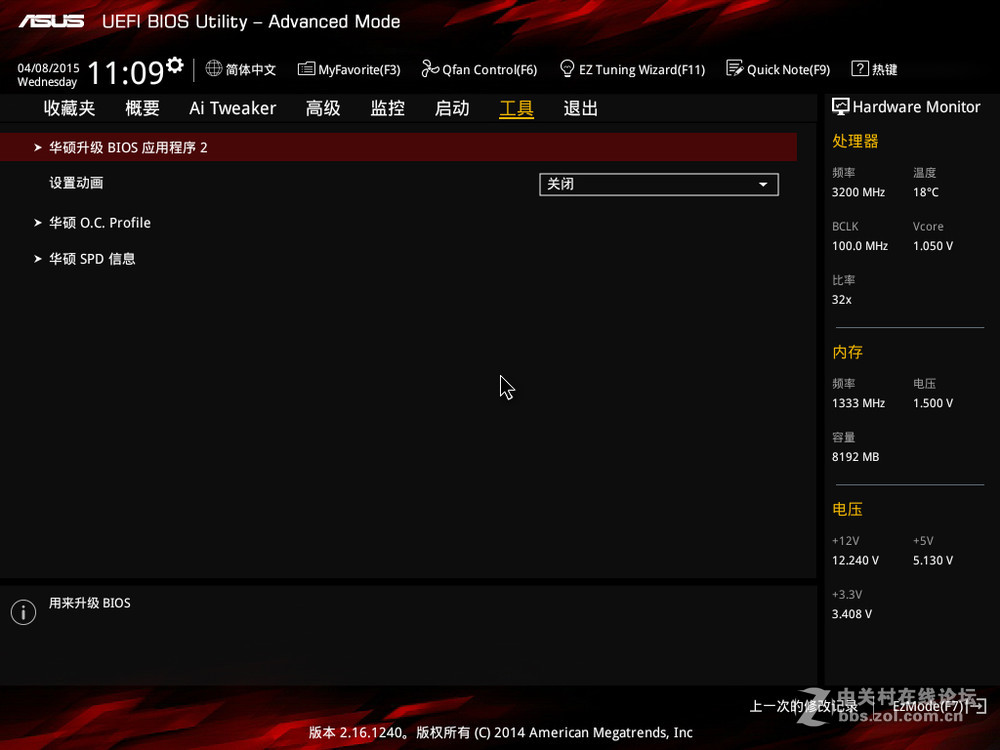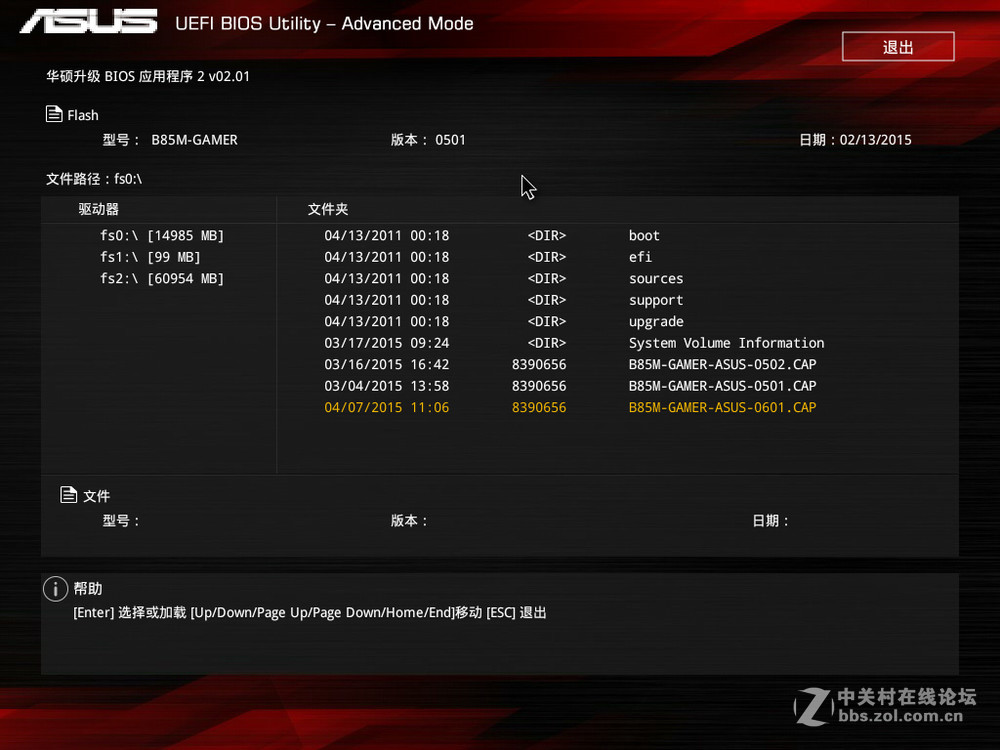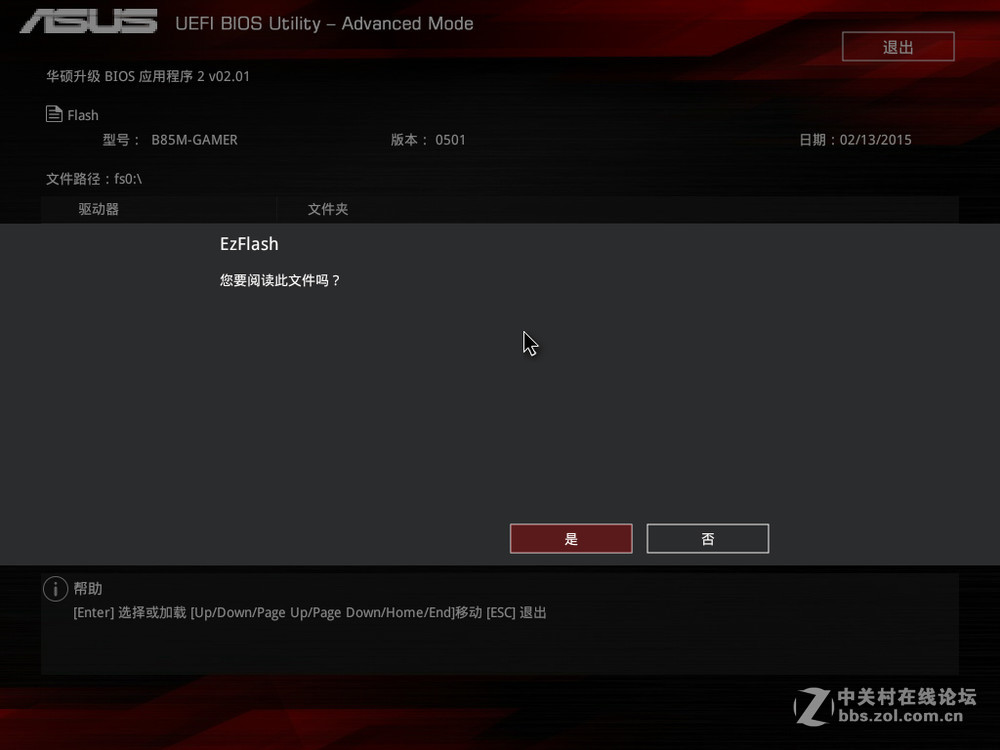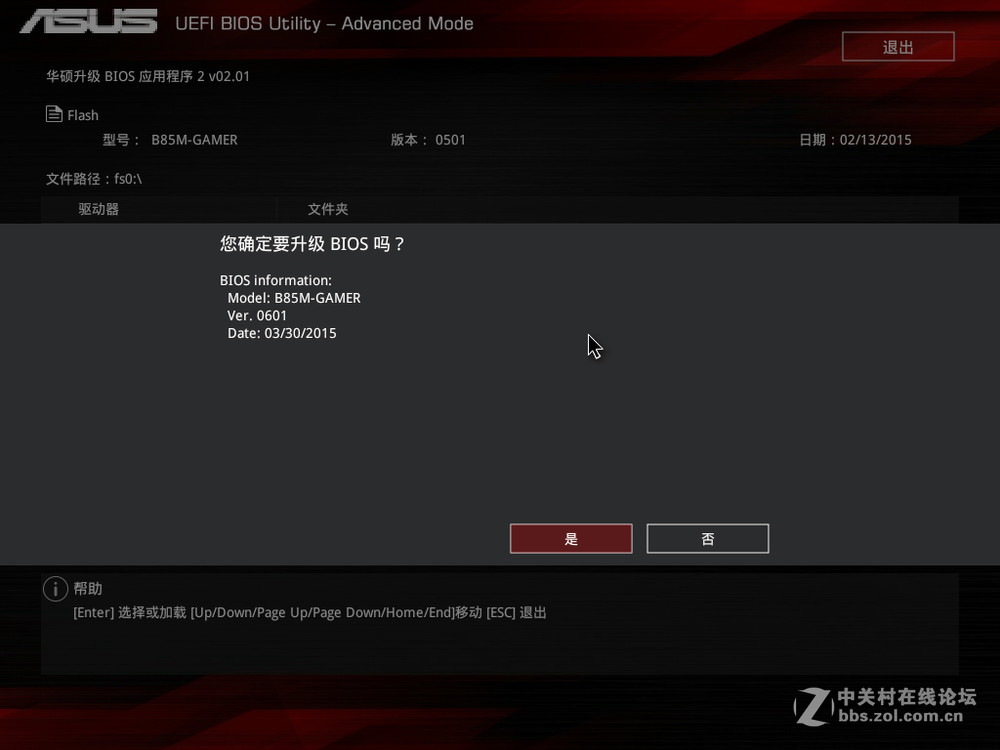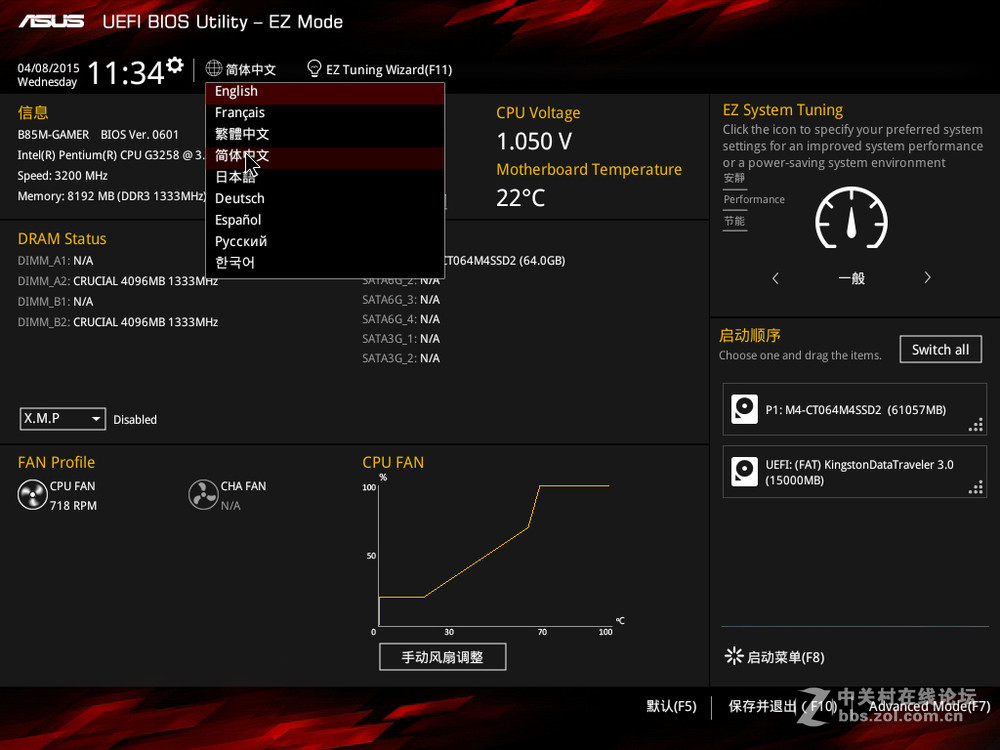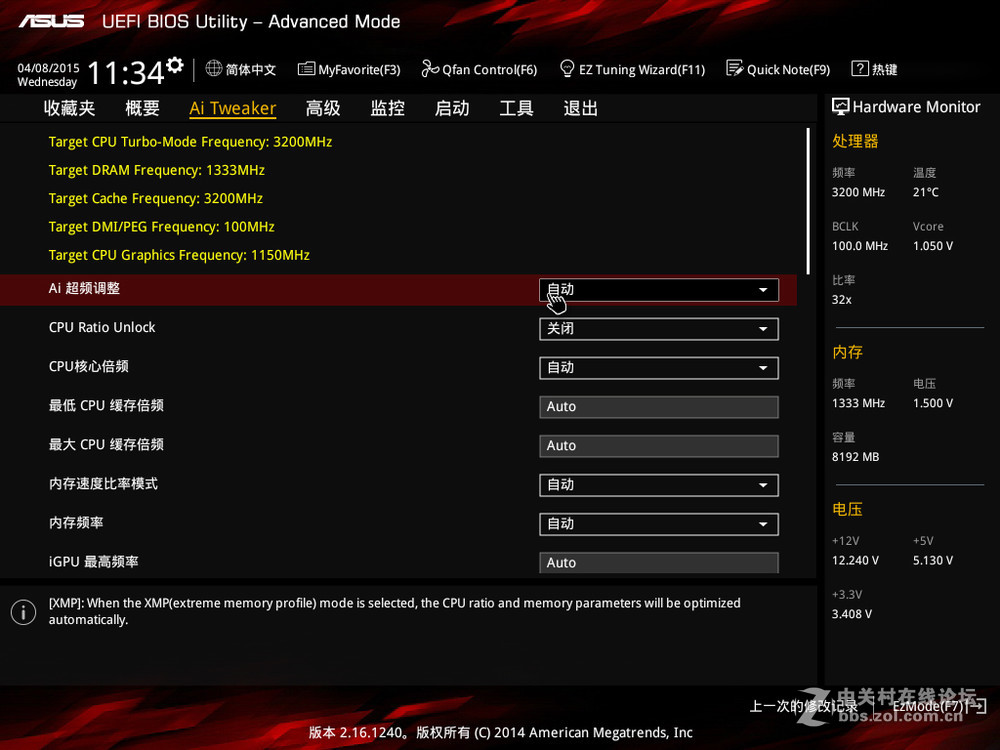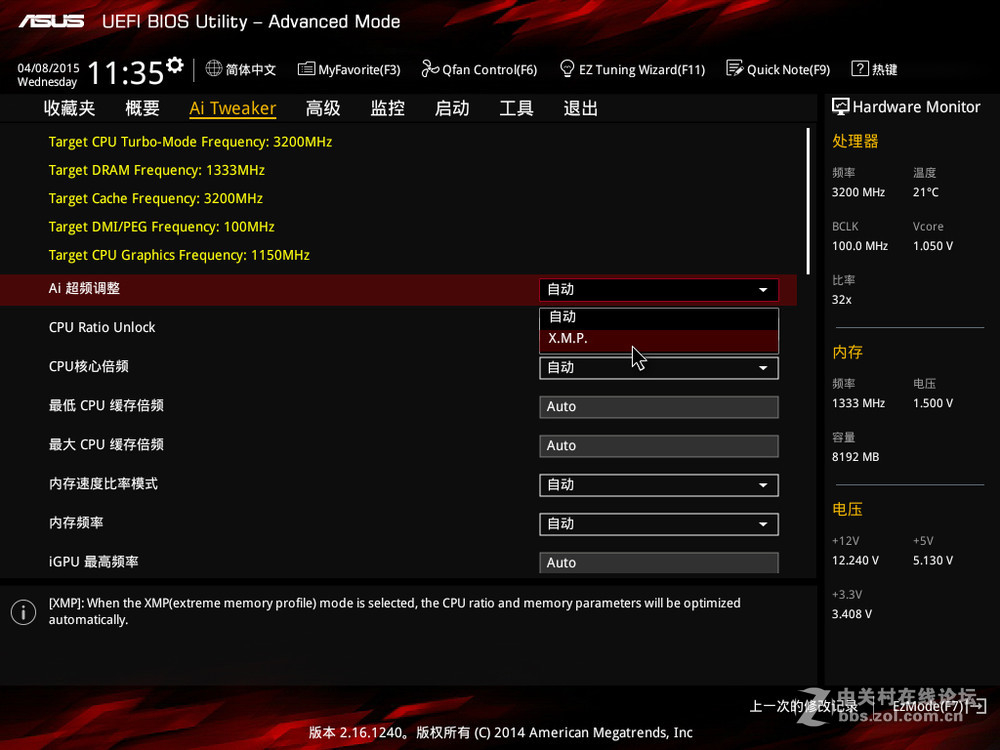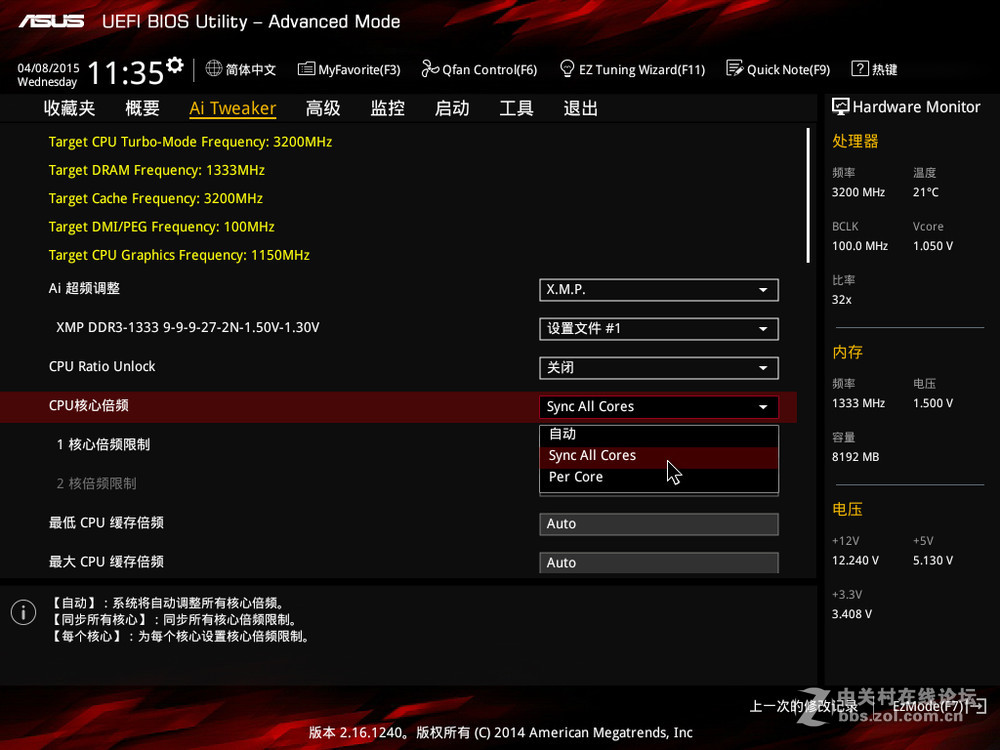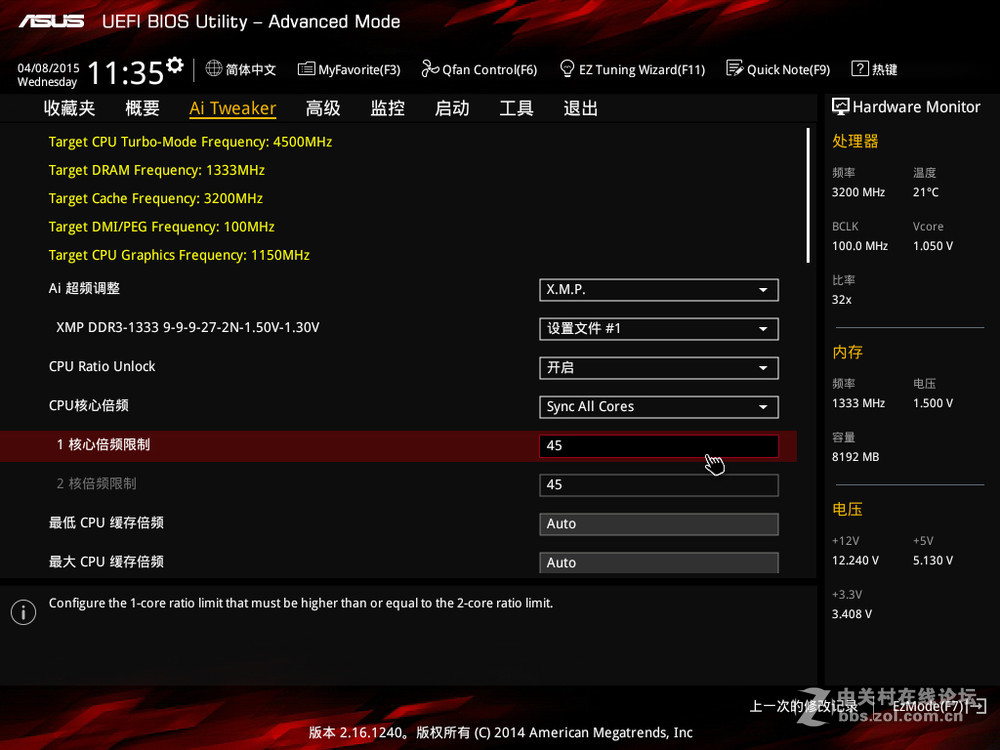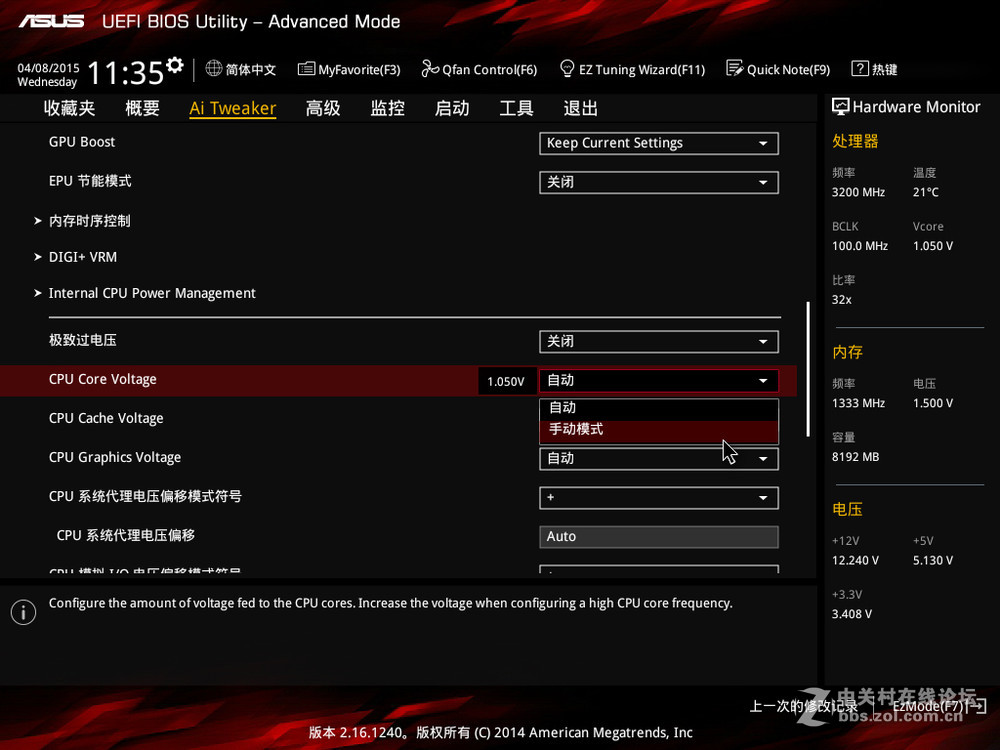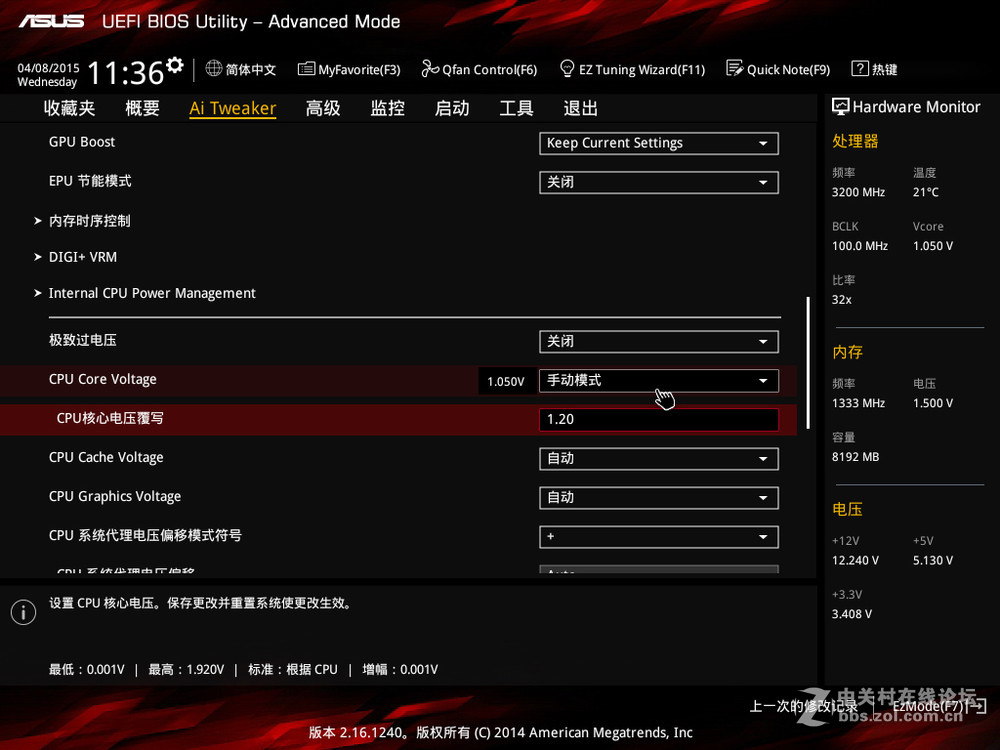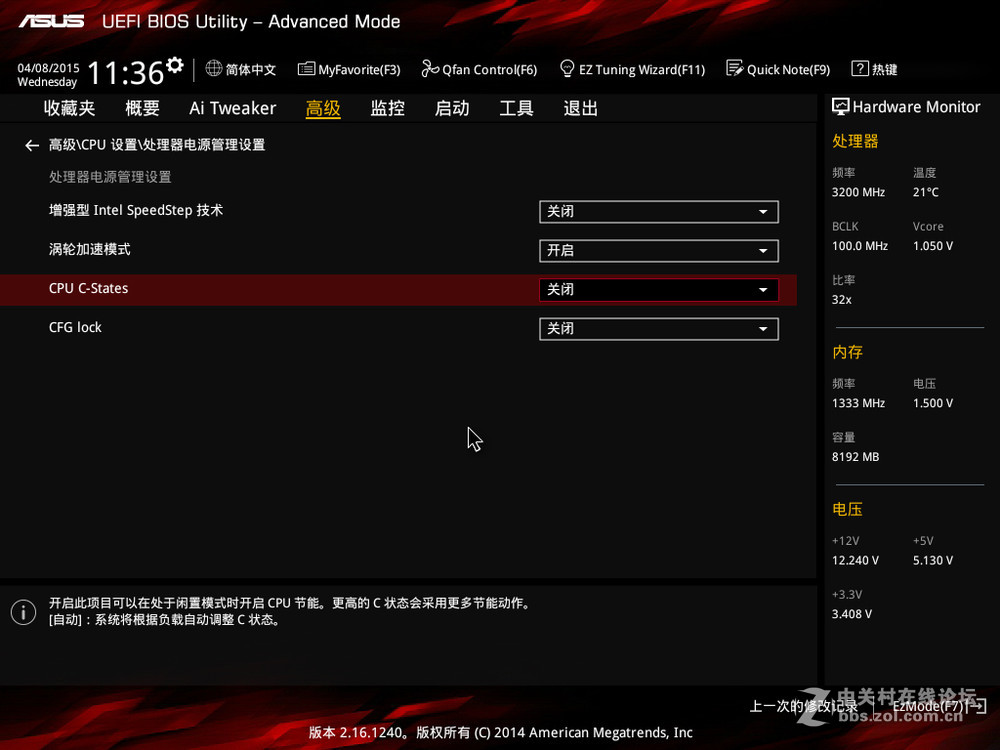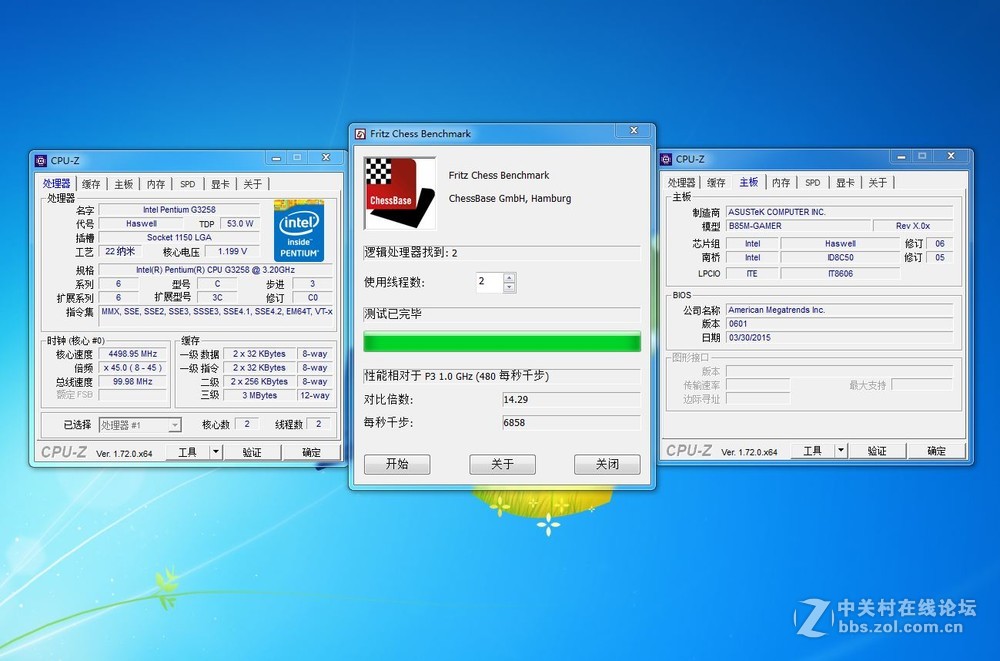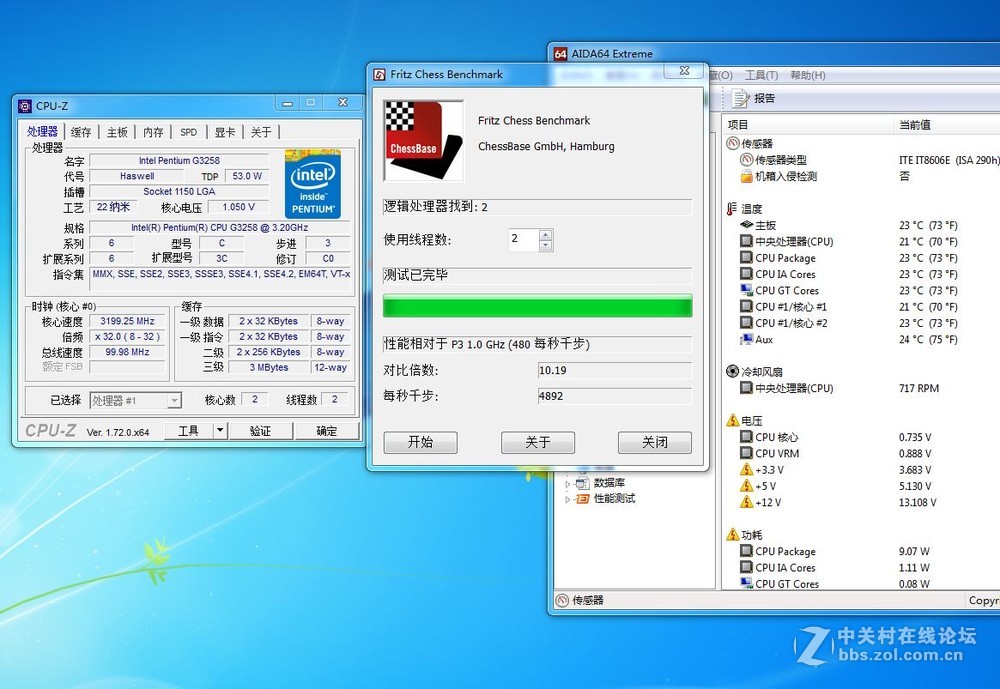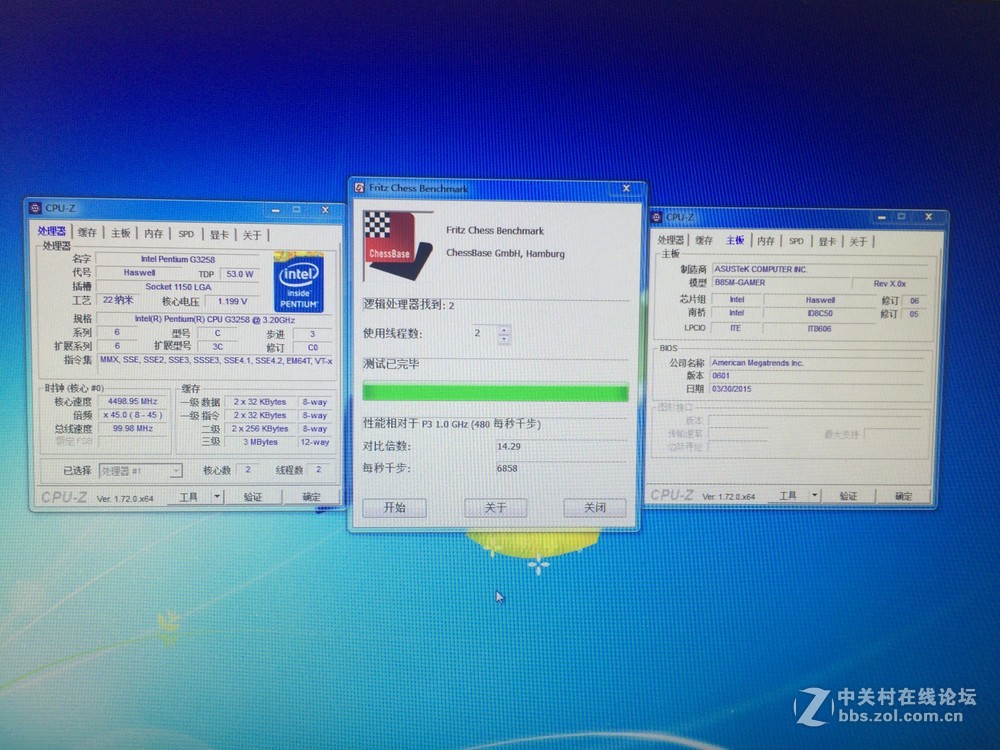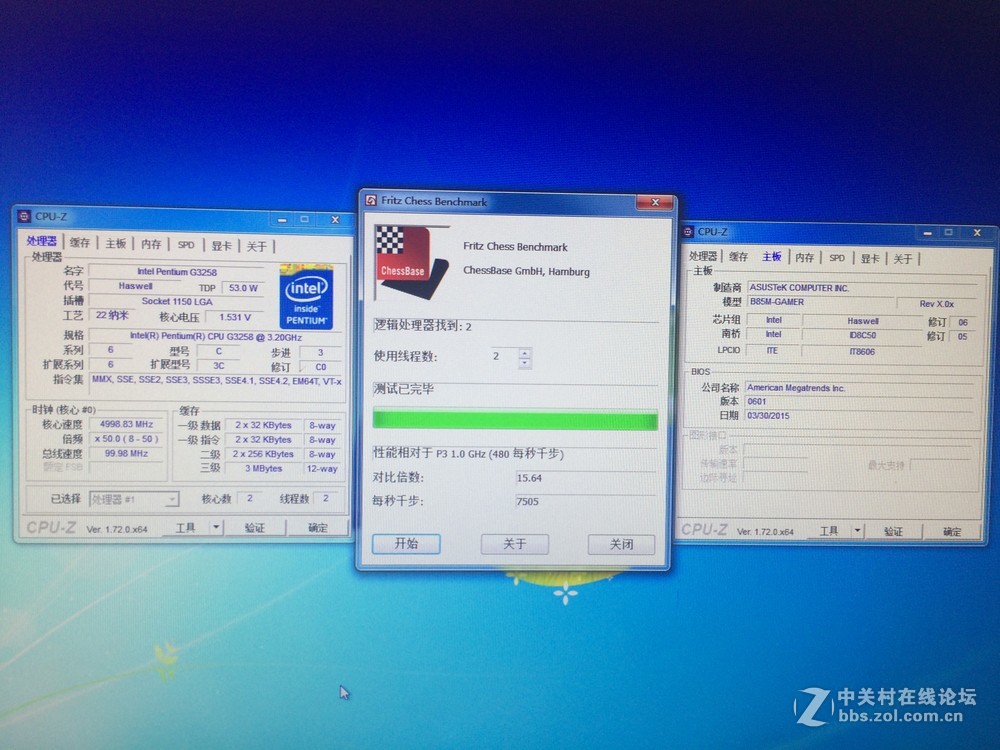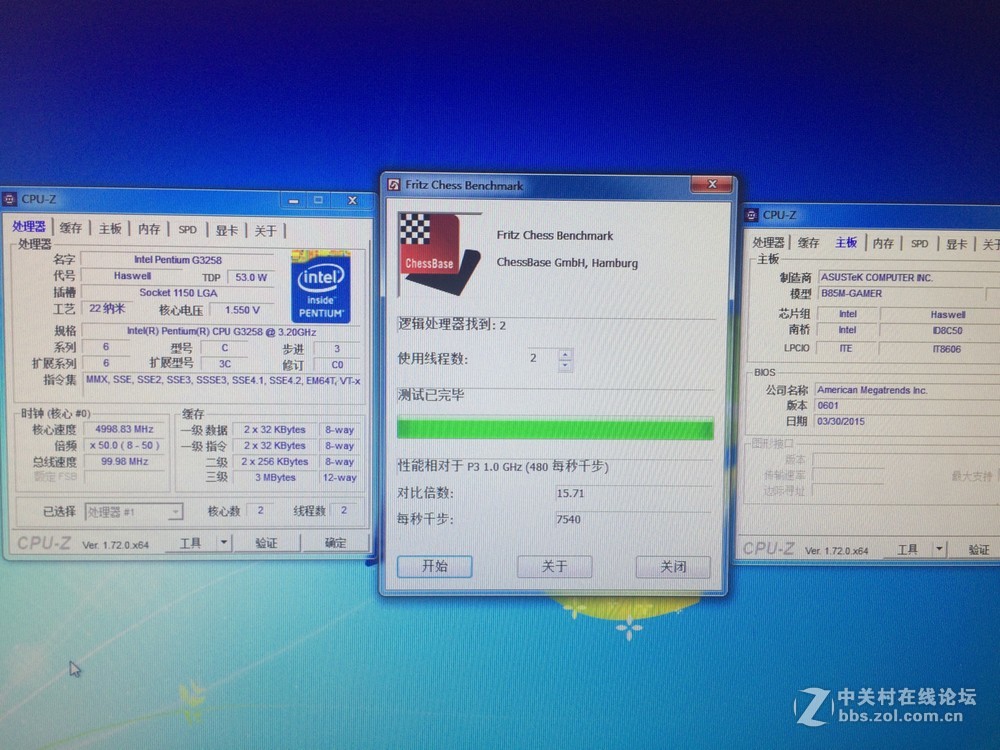就目前主流的intel平台来说想要超频必须满足以下两种情况:1是解锁倍频的CPU~比如后辍带K的或者是intel 20周年纪念版的奔腾G3258~2就是可以超频的主流芯片组也就是intel指定的最高端Z开头的芯片组!然而各个主板厂商因为平板或智能手机导致的DIY市场不景气所以不得不出现了一些低端的芯片组都主动解锁开放了超频比如H87 B85,早期intel是封杀了一段时间或许是因为这样稍微能刺激一下DIY市场现在也是默许了!
B85作为中低端的芯片组在价格方面比中高端的H87 H97确实选择的更多,至于多出来的那些规格和功能不是因为普通用户根本用不上就是主板厂商已经扩展支持更多所以最后B85成为了神U E3的标配,毕竟主板决定不了整机的性能很多人也是能省则省!
华硕B85M-GAMER隶属于华硕GAMER系列主板,现在也是好几款了!此系列主打游戏性能!当然超频的解锁是必不可少的!有着ROG的高贵血统不管是配色还是部分功能都有而且价格更亲民所以更受玩家喜爱!
一、开箱:
↑ 主板外包装正面,红黑配色的风格让人想到ROG系列的包装~
↑ 背面主要介绍了参数规格以及部分特性~
↑ 打开包装盒主板使用静电袋包裹~
↑ 拿出静电袋包裹的主板底部就是说明书、驱动光盘和挡板~
↑ 内部所有配件!2X sata线、驱动光盘、挡板和说明书!都是非常必要的东西没有其他配件!
↑ 不得不说GAMER系列标配的挡板居然与ROG和TUF系列主板一样背面都使用防静电海绵保护层!既能防止主板接口漏电与机箱导致的故障安全又能很好的保护主板后置I/O划伤!
↑ 主板正面,B85M-GAMER采用m-AXT板型设计,配色方面黑色为主红色为辅~
↑ 背面 CPU插座底部采用黑化设计整体非常上档次!音频PCB有分割!点亮后会有红色的led灯!
↑ 分开一部分区域专门给声卡用避免其他干扰导致音效大打折扣!主要是旁边有6颗led灯~
↑ 主板采用4相供电
↑ CPU供电采用8pin设计有点奢华啊~可以看出超频是必须的
↑ 4xDIMM内存插槽,最大支持32G容量!最高支持DDR3 1600频率~
↑ 2xSATA3G和4xSATA6G接口
↑ SupremeFX卓越游戏音效部分
↑ 南桥散热器,旁边是可拆卸的BIOS芯片
↑ 机箱前置电源、重启、电源灯和硬盘灯等接头,还有板载的电源灯~
↑ USB3.0机箱前置接头和USB2.0接头~
↑ LANGuard静电防护和电涌全防护为网卡穿上装甲
↑ 后置I/O接头!居然还有圆形键鼠接头!USB方面也确实少了点!
↑ CPU插槽
↑ DIGI+VRM全数字供电系统芯片
二、装机篇
↑ 安装处理器和涂抹硅脂
↑ 安装散热器
↑ 安装内存
↑ 安装电源
↑ 安装硬盘
↑ 安装主板挡板
↑ 安装主板进机箱就基本上大功告成了
↑ 楼主散热器用的采融B68,机箱用的大水牛翻盖机箱兼容性刚刚好!
↑ 各种接线离线大功告成
↑ 安装好效果,因为机箱是大水牛翻盖机箱,为了能随意打开翻盖所以走线就受了束缚不能捆扎影响翻盖!
↑ 这边线材还好!翻盖机箱没办法要不就把线材拉起来了
↑ U盘准备安装系统中....
三、BIOS和超频
↑ 测试平台,除了机箱拆掉了!
CPU:奔腾G3258
主板:华硕B85M-GAMER
内存:镁光灯条
硬盘:镁光M4
显卡:集成
备注:本次做个入门简单的超频教程
↑ 第一次进入BIOS BIOS版本为0501~
↑ 第一步要超频当然要选择最新的BIOS咯~首先用电脑到华硕官网下载最新的BIOS然后用U盘准备好进入BIOS选择工具里的升级BIOS应用程序
↑ 选择最新的0601
↑ 阅读当然选择是
↑ 是确认升级BIOS,等待滚动条完成然后提示重启电脑
↑ 最新的BIOS第一步当然选择语言中文了
↑ F7进入高级模式然后选择Ai Tweaker的Ai超频调整
↑ 选择XMP模式,这一步其实自动也行因为G3258本身只支持1333的频率所以只能运行在1333~
↑ CPU核心倍频选择Sync ALL Cores同步所有核心!
↑ 然后在核心倍频限制输入你要超频的频率~45倍频就是超频4.5G以此类推!请注意你输入倍频后第三项的CPU Ratio Unlock就会自动开启!意思就是CPU超频解锁!
↑ 然后找到下面的CPU Core Voltage核心电压设置成手动模式
↑ 设置的电压则是根据你的CPU体质进行!这里楼主设置成1.2v
↑ 最后一步就是进入高级-CPU设置-处理器电源设置里面除了涡轮加速模式开启其他全部关闭!
↑ 然后进入系统CPU顺利超频到4.5G!时间问题楼主只测试了象棋!成绩已经和i3 4150差不多了~!完灭大部分的i3性能了!
↑ 未超频默认下的象棋分数
↑ 1.2v超频4.5G实物拍摄图片
↑ 1.53v超频至5G象棋
↑ 然后稳定性测试的时候蓝屏电压不够啊
↑ 然后电压直接设置1.55v
↑ 1.55v就稳定多了几分钟没啥问题